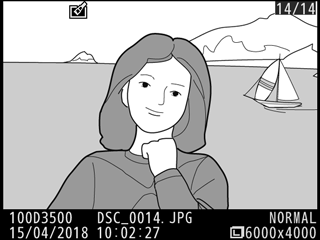Creaţi o copie în care numai nuanţele selectate apar color.
-
Selectaţi Culoare selectivă.
Evidenţiaţi Culoare selectivă în meniul retuşare şi apăsaţi 2.

-
Selectaţi o fotografie.
Utilizaţi selectorul multiplu pentru a evidenţia o fotografie și apăsați J (pentru a vizualiza fotografia evidenţiată în cadru întreg, apăsaţi şi menţineţi apăsat butonul X).

-
Selectaţi o culoare.
Folosiţi selectorul multiplu pentru a poziţiona cursorul pe un obiect şi apăsaţi A (L) pentru a selecta culoarea obiectului drept culoarea ce va rămâne în copia finală (este posibil ca aparatul foto să aibă dificultăţi în detectarea culorilor nesaturate; alegeţi o culoare saturată). Pentru a mări fotografia pentru o selectare mai precisă a culorii, apăsaţi X. Apăsați W (Q) pentru a micşora.
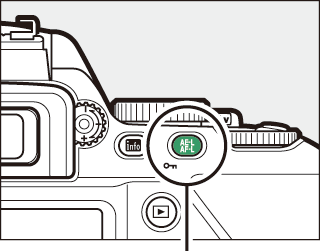
Buton A (L)
Culoare selectată
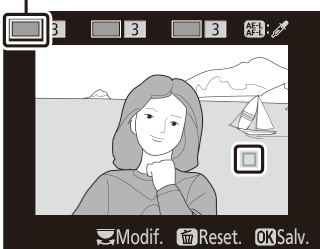
-
Evidenţiaţi gama de culori.
Rotiţi selectorul de comandă pentru a evidenţia gama de culori pentru culoarea selectată.
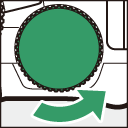
Gamă de culori
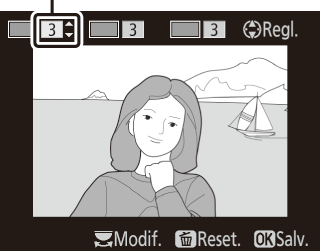
-
Alegeţi gama de culori.
Apăsaţi 1 sau 3 pentru a creşte sau pentru a reduce gama de nuanţe similare care vor fi incluse în fotografia finală. Alegeţi dintre valori cuprinse între 1 şi 7; reţineţi că valorile mai ridicate pot include nuanţe din alte culori.
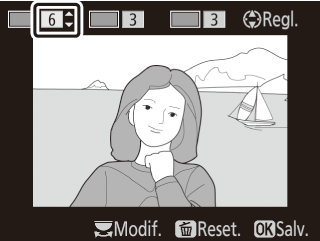
-
Selectaţi culori suplimentare.
Pentru a selecta culori suplimentare, rotiţi selectorul de comandă pentru a evidenţia o a doua dintre cele trei casete de culori aflate în partea de sus a afişajului şi repetaţi paşii 3–5 pentru a selecta o altă culoare. Dacă doriţi, repetaţi pentru a treia culoare. Pentru a anula selecţia culorii evidenţiate, apăsaţi O (pentru a elimina toate culorile, apăsaţi şi menţineţi apăsat O. Va fi afişat un dialog de confirmare; selectați Da).
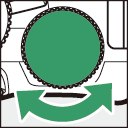
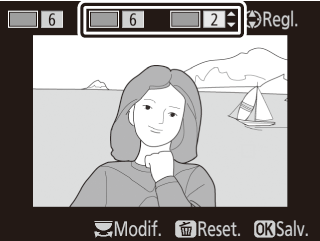
-
Salvaţi copia editată.
Apăsaţi J pentru a copia fotografia.